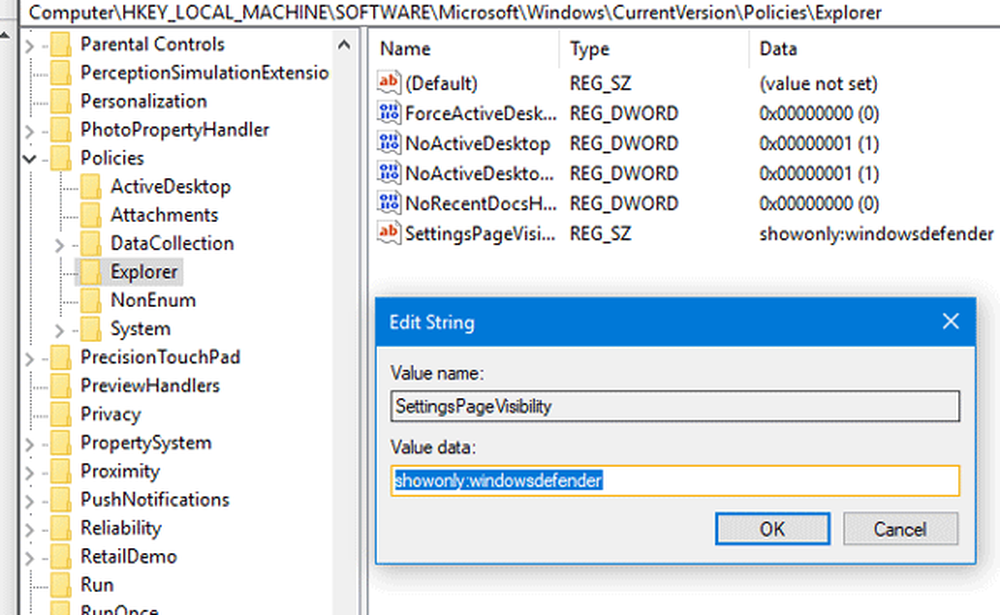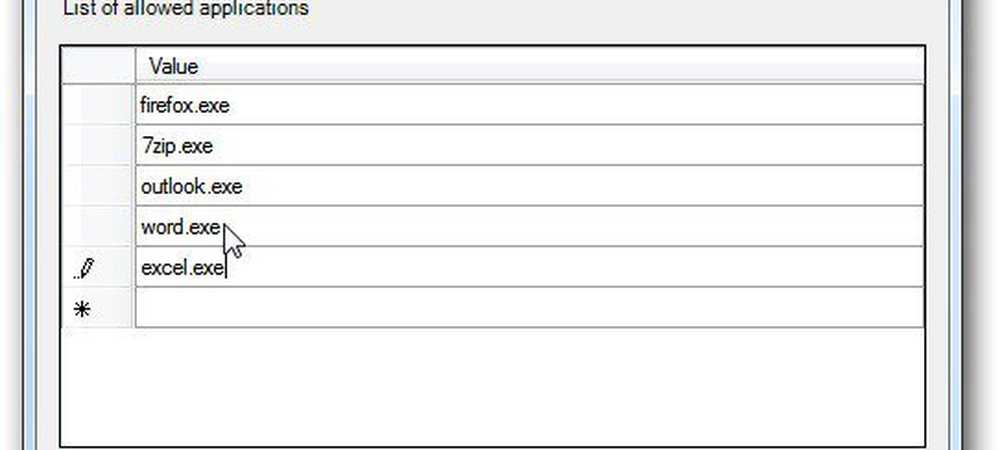Configureer Windows 7 om bestandsextensies weer te geven [How-To]

 In alle versies van Windows inclusief de nieuwste Windows 7, de bestandsextensies zijn standaard verborgen. Misschien komt het doordat Microsoft in het verleden enige casestudy deed en ontdekte dat mensen het niet leuk vonden om bestandsextensies te zien ??? Wie weet. Alles wat ik weet is, met verborgen bestandsextensies, het is niet gemakkelijk om (A - Zoek een bestand op tijden en (B - Hernoem bestanden (specifiek hun extensie.) Daarom is het onderstaande stap voor stap om Windows te configureren om bestandsextensies weer te geven een van de eerste dingen die ik doe op nieuwe systemen.
In alle versies van Windows inclusief de nieuwste Windows 7, de bestandsextensies zijn standaard verborgen. Misschien komt het doordat Microsoft in het verleden enige casestudy deed en ontdekte dat mensen het niet leuk vonden om bestandsextensies te zien ??? Wie weet. Alles wat ik weet is, met verborgen bestandsextensies, het is niet gemakkelijk om (A - Zoek een bestand op tijden en (B - Hernoem bestanden (specifiek hun extensie.) Daarom is het onderstaande stap voor stap om Windows te configureren om bestandsextensies weer te geven een van de eerste dingen die ik doe op nieuwe systemen.Bestandsextensies weergeven in Windows 7
1. Klik met de rechtermuisknop de Start Orb, en dan Klik Open Windows Verkenner.
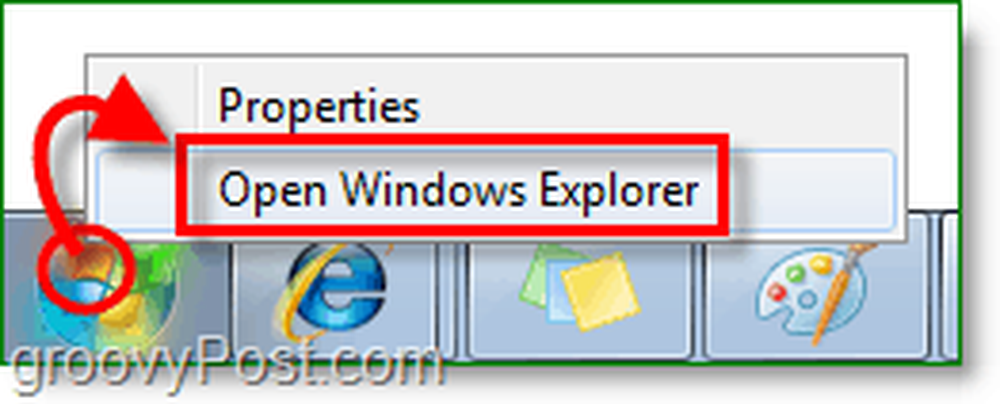
2. In Explorer, Klik Organiseren. Dan Klik Map- en zoekopties.
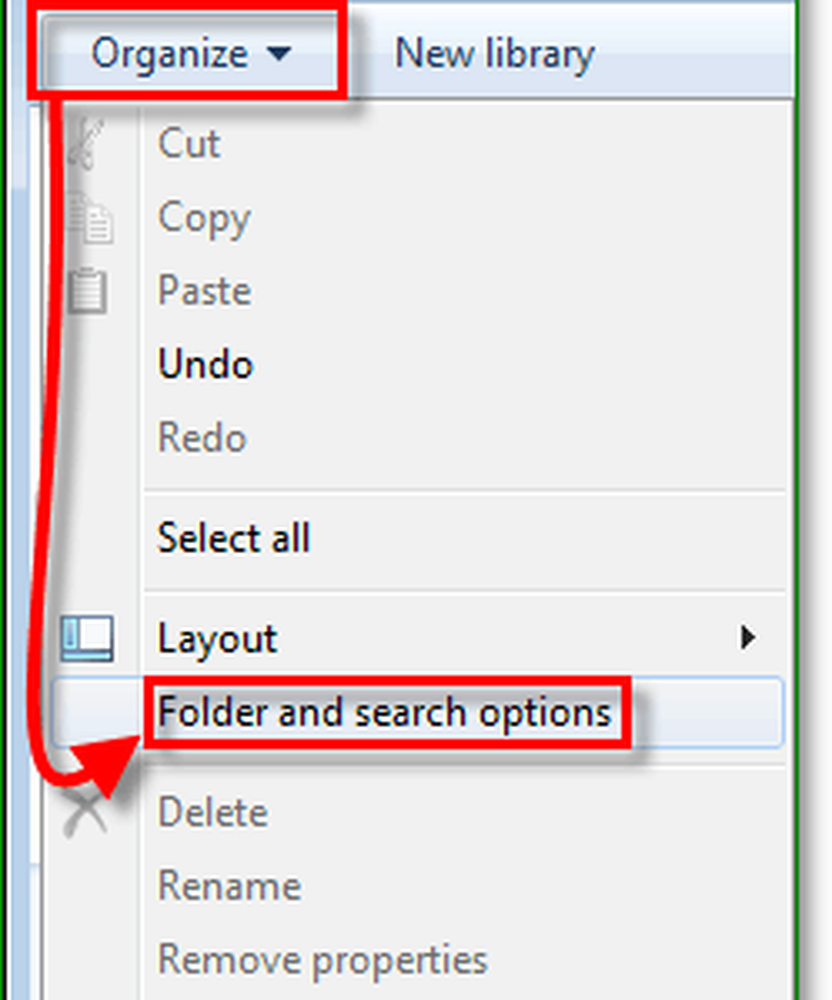
3. In het venster Mapopties, Klik de Uitzicht tab. volgende Klik en Haal het vinkje weg de Verberg extensies voor bekende bestandstypen selectievakje. Klik OK af te maken.
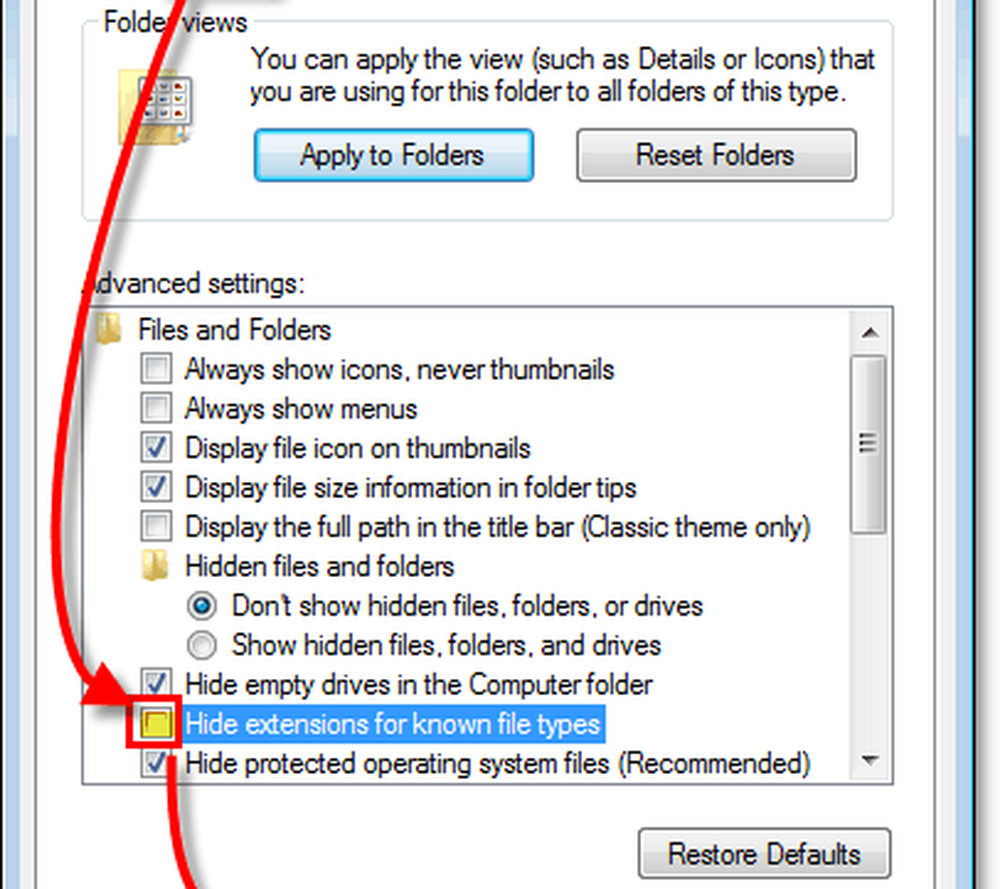
Helemaal klaar!
Direct zullen uw bestanden hun extensies aan het einde van hun bestandsnaam tonen. Nu kunt u zelfs het Klik met de rechtermuisknop > Hernoemen functie om ook handmatig bestandsextensies te wijzigen (zorg ervoor dat je eerst weet wat je doet.)

Over aanpassen van Windows 7 gesproken, bekijk deze How-To voor het inschakelen van Check Boxes om mappen en bestanden te selecteren in Windows 7.